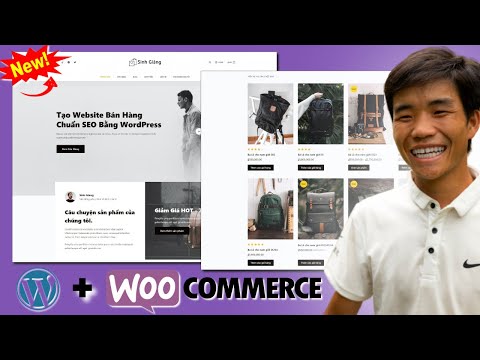Android OS, istifadəçi dostu tətbiqləri və davamlı yeniləmələri sayəsində son dərəcə populyardır. Başqa bir əla xüsusiyyət olan Android fərdiləşdirmə, yalnız sizin üçün xüsusi olaraq hazırlanmış tətbiqlərə sahib olmağa imkan verir. Ev ekranı fərdiləşdirməyə gəldikdə, vidjetlər, Android -də faydalı şeylərə qısa yollar təqdim etməklə həlledici rol oynayan canlı tətbiqlərdir. Bəziləri hətta ana ekrandan əsas funksiyaları yerinə yetirməyə kömək edir. Vidjetləri hərəkət etdirə və sürükləyə, girişi asanlaşdırmaq üçün ana ekranda düzəldə və hətta bəzilərinin ölçüsünü dəyişə bilərsiniz. Faydalı vidjetlərlə ev ekranınızı fərdiləşdirin və xüsusi ehtiyaclarınızı qarşılamağa kömək edəcək zəhmətkeş bir sistem yaradın.
Addımlar
2 -dən 1 -ci hissə: Google Play Store -dan vidjetlərin quraşdırılması

Addım 1. Google Play Mağazasını işə salın
Tətbiq çekmecesinde və ya ana ekranda Google Play Mağazasının simvolunu axtarın. İşarə rəngli bir Play düyməsinə sahib bir alış -veriş çantasına bənzəyir və üzərinə vurun.

Addım 2. Vidjetləri axtarın
Ekranın yuxarı hissəsindəki Google Play Mağazasının axtarış çubuğuna "Vidjetlər" yazın. Daha sonra axtarış üçün böyüdücü şüşə işarəsinə toxunun.

Addım 3. Axtarış nəticələrindən seçdiyiniz widgetı seçin
Axtarış nəticələrində müxtəlif növ vidjetlərin siyahısını görəcəksiniz. Bu siyahıya Google Play Store -da mövcud olan bütün növ vidjetlər daxil olacaq. Bəyəndiyiniz bir widgetın olub olmadığını görmək üçün sadəcə siyahını aşağı sürüşdürün.
Bir widgetı daha da araşdırmaq üçün onu seçmək üçün bu widgetlardan hər hansı birinə vurun. Məlumat səhifəsinə aparılacaqsınız

Addım 4. Vidceti yükləyin
Widget məlumat səhifəsində yaşıl "Install" düyməsini basın. Kiçik bir pop-up pəncərəsi, tətbiqin işləməsi üçün bütün lazımi icazələri verməyinizi istəyəcək. "Qəbul et" düyməsini basın və widget yüklənəcək.
Vidjetin endirilməsini və quraşdırılmasını başa çatdırmasını gözləyin. Vidjet hazır olduqdan sonra ekranda "Uğurla quraşdırılıb" mesajı görünəcək. Tətbiq nişanı daha sonra həm cihazınızın ana ekranında, həm də tətbiqlər menyusunda görünəcək
2 -dən 2 -ci hissə: Vidjetlərdən istifadə

Addım 1. Ana ekranda istədiyiniz vidceti seçin
Cihazınızdakı widget çekmecəsinə gedin. Yüklədiyiniz vidjetə və ya Analog Saat və ya Musiqi Çalğı Siyahısı kimi əvvəlcədən quraşdırılmış vidjetə uzun basın və birbaşa ev ekranınıza aparılacaq.
- Menyu düyməsinə və sonra "Masaüstünə əlavə et" seçiminə toxunaraq vidjetlərə daxil ola bilərsiniz. Burada ana ekranınıza əlavə etmək üçün vidjetlər seçə bilərsiniz.
- Əsas ekranınızdakı boş bir sahəyə uzun basın və seçimlərdən "Vidjetlər" seçin. Sonra ana ekranda olmasını istədiyiniz widgetı seçin.

Addım 2. Bir widgetın ölçüsünü dəyişin
Ana ekranda bir widgeta uzun basın və sonra barmağınızı buraxın. Vidcetin ətrafında bir sərhəd görünsə, bu, widgetın yenidən ölçülü olması deməkdir. Kiçik etmək və ya genişləndirmək üçün widgetın tərəflərini sürükləyin.
Heç bir sərhəd görünmürsə, widget yenidən ölçülü deyil

Addım 3. Bir widgetın parametrlərini dəyişdirin
Ana ekranda bir widgetı basıb saxlayın və Ayarlar tətbiqinə sürükləyin. Vidceti zövqünüzə uyğun olaraq düzəldə biləcəyiniz yerdə widget ekranı görünəcək.
Bəzi Android modellərində, vidjetə tək toxunmaqla, widgetı fərdiləşdirə biləcəyiniz widget ekranı açılır

Addım 4. Bir widgetı ana ekrandan başqa bir panelə köçürün
Ana ekranda vidceti bir barmaqla basıb saxlayın. Sol və ya sağ panelə sürükləyin və sonra widgetı istədiyiniz yerdə buraxın.

Addım 5. Ana ekrandan bir widget çıxarın
Vidceti basıb saxlayın və sonra "X" işarəsinə, "Sil" nişanına və ya ekranınızın yuxarısında (və ya altındakı) zibil qutusuna sürükləyin. Widget Sil (və ya Sil) nişanı ilə əlaqə quran kimi barmağınızı qaldırın.
Tez -tez, widget Sil nişanına yaxınlaşdıqca qırmızıya çevrildikdə, onu buraxa biləcəyiniz deməkdir
İpuçları
- Əvvəlcədən quraşdırılmış vidjetlərdən istifadə edin. Bir neçəsini qeyd etmək üçün, Android -in hava vəziyyətinə və ana ekranınıza yerləşdirə biləcəyiniz vaxt və tarix vidjetləri var ki, sizin üçün çox faydalı ola bilər.
- Google Play Store -da bir çox vidjet mövcuddur, lakin diqqətli olun, çünki bir çox xarici agent cihazınızı korlaya bilər.